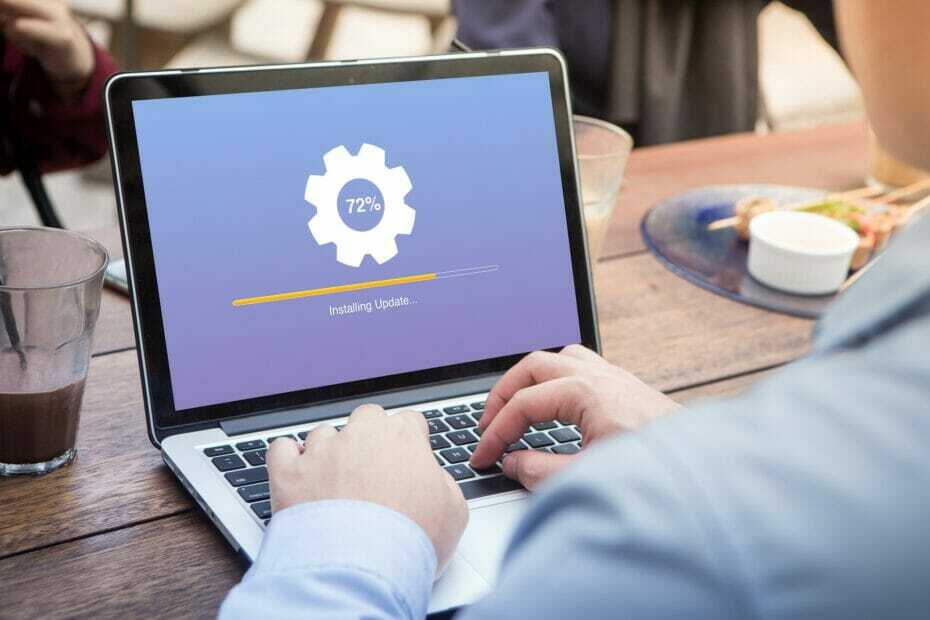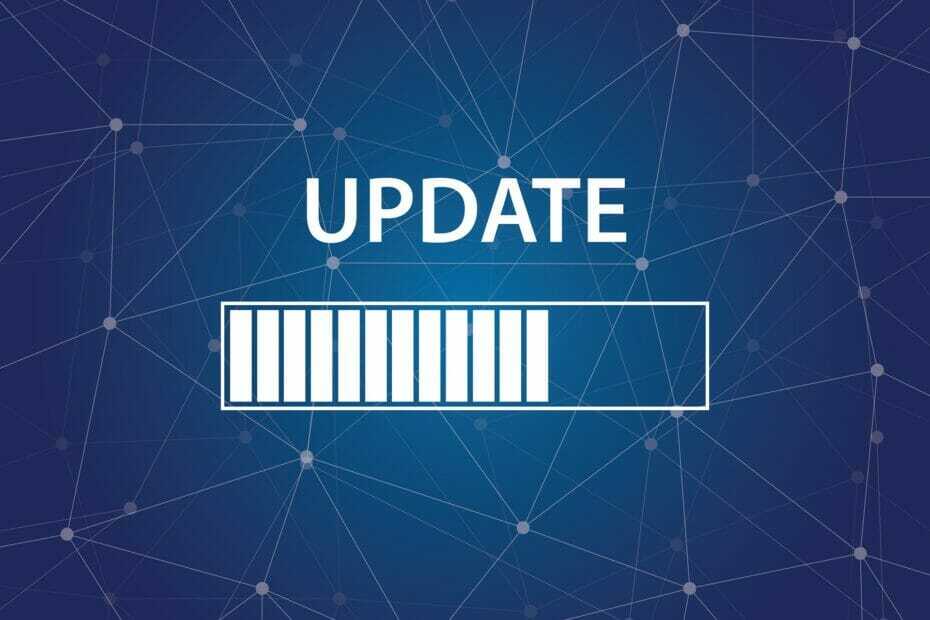הפעלת פותר הבעיות הייעודי אמורה לתקן זאת תוך זמן קצר
- אם אתה מתמודד עם שגיאת עדכון Windows 0xc8000444, ייתכן שזה בגלל קבצי מערכת פגומים.
- פתרון מצוין הוא לתקן ולשחזר את קבצי המערכת הפגומים במחשב האישי שלך.

איקסהתקן על ידי לחיצה על הורד את הקובץ
כשלים בעדכוני Windows יכולים להיות מעצבנים! עם Fortect, תוכלו להיפטר משגיאות שנגרמו מקבצים חסרים או פגומים לאחר עדכון. כלי השירות מחזיק מאגר של גרסאות קבצי מערכת Windows המקוריות, והוא משתמש באלגוריתם הפוך כדי להחליף את הפגומות בטובות.
- הורד את Fortect והתקן אותו במחשב האישי שלך.
- התחל את תהליך הסריקה של הכלי לחפש קבצים פגומים שהם המקור לבעיות.
- לחץ לחיצה ימנית על התחל תיקון כדי לפתור בעיות אבטחה וביצועים במחשב שלך.
- Fortect הורד על ידי 0 הקוראים החודש.
עדכוני Windows חיוניים להפעלה חלקה של מחשב, אך התהליך אינו פשוט בדרך כלל. משתמשים נתקלים בשגיאות שונות עם קודים שונים, ו-0xc8000444 הוא אחד הבולט.
קוד שגיאה זה מונע ממשתמשים התקנת העדכונים האחרונים במחשב האישי שלהם. למרבה המזל, זו בעיה שניתן לתקן, כפי שמוצג במדריך זה.
מדוע עדכון Windows שלי ממשיך להיכשל?
להלן כמה מהגורמים הפוטנציאליים שעלולים לגרום לשגיאת עדכון Windows 0xc8000444:
- קבצי מערכת פגומים: אחת הגורמים העיקריים להודעת שגיאה זו היא הצטברות קבצי מערכת פגומים. הפתרון לכך הוא ל לתקן את הקבצים האלה והפעל מחדש את המחשב.
- צבירת קבצי זבל: לדברי חלק מהמשתמשים, קוד שגיאה זה יכול לנבוע מהצטברות של קבצי זבל במחשב האישי שלך. אתה יכול לתקן זאת באמצעות כלי ניקוי הדיסק.
כיצד אוכל לתקן את שגיאת Windows Update 0xc8000444?
לפני שתמשיך לתיקונים בסעיף זה, להלן כמה שלבי פתרון בעיות בסיסיים שכדאי לנסות:
- הפעל מחדש את המחשב.
- השבת את האנטי וירוס של צד שלישי.
אם זה לא יכול לפתור את הבעיה, כעת תוכל להתעמק בפתרונות המפורטים להלן:
1. הפעל את פותר הבעיות של Windows Update
- הקש על חלונות מקש + אני כדי לפתוח את הגדרות אפליקציה ובחר עדכון ואבטחה.

- נְקִישָׁה פתרון בעיות בחלונית השמאלית ובחר פותרי תקלות נוספים.

- לבסוף, בחר עדכון חלונות ולחץ הפעל את פותר הבעיות.

במקרים מסוימים, השגיאה 0xc8000444 עשויה לנבוע מתקלות קלות עם כמה תהליכי עדכון. הפעלת פותר הבעיות המובנה אמורה לפתור את הבעיה כאן.
2. נקה את תיקיית התוכנה הפצת תוכנה
- הקש על חלונות מקש + ה ועקוב אחר הנתיב שלהלן:
C:\Windows\SoftwareDistribution
- הקש על חלונות מקש + א כדי לבחור את תוכן התיקיה.
- לבסוף, לחץ על לִמְחוֹק סמל בחלק העליון ונסה להתקין את העדכונים.
לפעמים, קוד השגיאה 0xc8000444 יכול להיגרם מהצטברות של קבצי עדכון לא שלמים. הפתרון לכך הוא מחיקת התוכן של תיקיית התוכנה הפצת תוכנה.
- Msvcp140.dll חסר? כיצד לתקן את השגיאה
- 0x80020010 שגיאת Windows Update: 4 דרכים לתקן אותה
- שיטת הכניסה שבה אתה מנסה להשתמש אינה מותרת [תיקון]
- התיקון של אפריל 2023 מגיע עם תיקונים עבור 97 CVEs
- 0x8007010b: כיצד לתקן את שגיאת Windows Update ב-4 שלבים
3. הפעל סריקת SFC
- הקש על חלונות מקש + ס, הקלד cmd, ולחץ הפעל כמנהל תחת שורת הפקודה.

- הקלד את הפקודה למטה ולחץ להיכנס להפעיל את זה:
sfc /scannow
- לבסוף, המתן עד שהפקודה תסיים לפעול והפעל מחדש את המחשב.
אם כמה קבצי מערכת חסרים או פגומים במחשב שלך, אתה יכול לקבל את השגיאה של Windows update 0xc8000444. כדי לתקן זאת, עליך לבצע סריקת SFC.
לחלופין, ניתן לשחזר קבצי מערכת באמצעות כלי ייעודי. פתרון מעולה זה יחליף את הקבצים החסרים בגרסה המקורית שנבנתה ממטמון המחשב שלך.
4. הפעל את ניקוי הדיסק
- הקש על חלונות סוג מפתח cleanmgr, ובחר ניקוי דיסק.

- בחר את הכונן שברצונך לנקות ולחץ בסדר.

- כעת, בחר את קבצי הזבל לביטול ובחר נקה קבצי מערכת.

- לאחר מכן, בחר שוב את הכונן שברצונך לנקות ולחץ בסדר.
- לבסוף, בחר כל קובץ נוסף להיפטר ממנו ולחץ בסדר.

חלק מהמשתמשים מצאו שקוד השגיאה 0xc8000444 נובע מחוסר מספיק מקום והצטברות של קבצי זבל. הדרך המהירה ביותר לתקן זאת היא להשתמש בכלי ניקוי הדיסק.
אפשרות נוספת היא להשתמש בניקוי מחשב מוביל ב-CCleaner. כלי זה יסרוק עמוק לתוך המחשב האישי שלך וימנע כל קובץ שתופס מקום יקר.
עם זה, אנו יכולים לסיים את המדריך המפורט הזה לתיקון שגיאת Windows Update 0xc8000444. כעת אתה אמור להיות מסוגל לתקן את הבעיה בתנאי שתבצע את השלבים.
אם אתה מתמודד עם בעיה דומה ב שגיאת עדכון Windows 0xc1900223, עיין במדריך המפורט שלנו כדי לתקן את זה.
אל תהסס ליידע אותנו על הפתרון שעזר לך לתקן בעיה זו בהערות למטה.
עדיין נתקלים בבעיות?
ממומן
אם ההצעות לעיל לא פתרו את הבעיה שלך, המחשב שלך עלול להיתקל בבעיות קשות יותר של Windows. אנו מציעים לבחור בפתרון הכל-באחד כמו Fortect לתקן בעיות ביעילות. לאחר ההתקנה, פשוט לחץ על הצג ותקן לחצן ולאחר מכן לחץ התחל תיקון.